Как да настроите SSL сертификат в ISP мениджър Lite панел 5
Прочетете първата, която е SSL сертификат. За да инсталирате сертификата (PositiveSSL взето от Comodo) ISPmanager Lite върху чиста WordPress е бил инсталиран като пример за даден сайт. След инсталацията ще се даде възможност на протокол HTTPS, който ще се проведе на SSL сертификат.
Трябва да се има предвид следното:
SSL сертификати са изпратени обикновено център за сертифициране като архив с папки и файлове. Ние, например, от архива, ще трябва 2 файла:
- основният сертификат файл
- файла с верига сертификати. Всеки има свой собствен Certificate Authority верига сертификати, но тя е идентична на сертификатите от същия тип, един и същи търговец.
Инсталиране на сертификат
Първото нещо, което ще включва SSL поддръжка за нашия домейн. Отидете в WWW-домейни от главното меню в ляво.
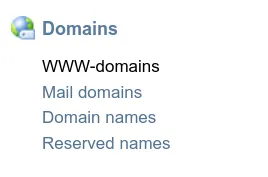
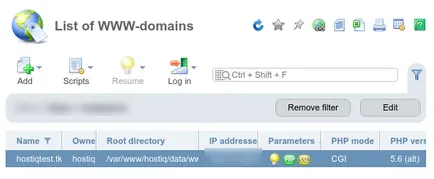
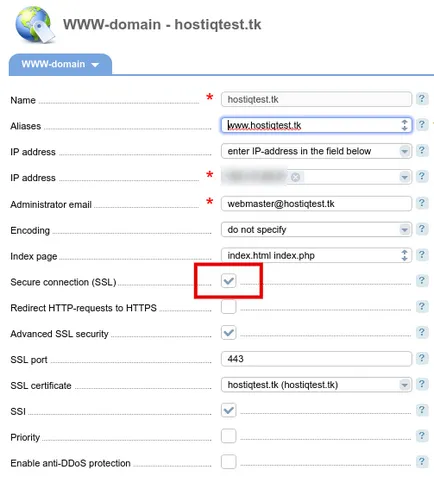
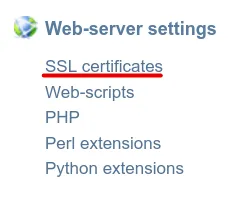
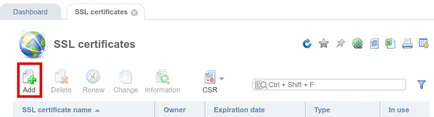
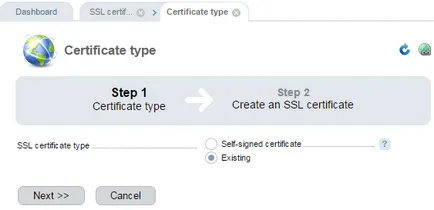
Име на SSL сертификат - име на сертификата, който ще бъде определен в ISPmanager
Сертификат - основния сертификат за домейна. Премахнато от hostiqtest_tk.crt
Сертификат ключ - RSA ключ за сертификата, който е създаден с CSR.
Сертификат верига - верига от сертификати. Изтеглени от hostiqtest_tk.ca_bundle
Моля, имайте предвид, че допълнителното герои / пространства / нови редове, за да бъде в областта не трябва да бъде.
Ние потвърждаваме, инсталирането на сертификат.
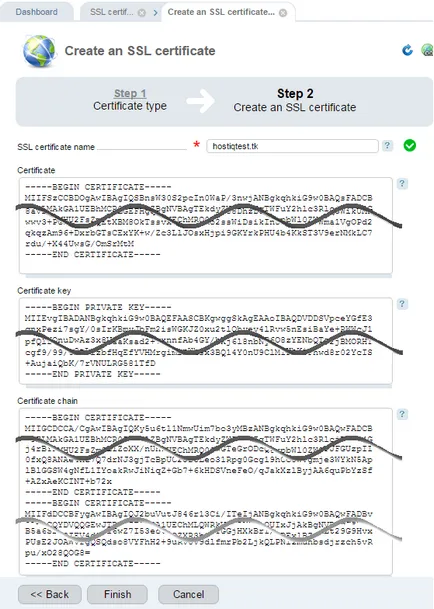
Активирането HTTPS протокол
настройки на WordPress
Тъй като ние инсталиран SSL сертификат за WordPress, за най-тривиални, за да го превърнат в обстановка HTTPS е административната част.
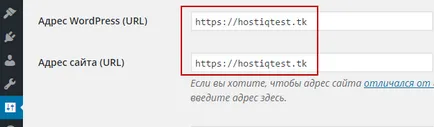
Административната част на WordPress Plugins и намерете секцията търсите в Velvet Блус приставка за търсене Актуализация на URL адреси. го инсталирате и активирате.
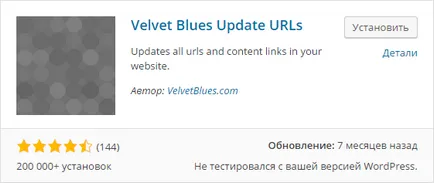
Стари URL поле се остави непроменена.
Нов URL поле, за да се промени е протокол HTTPS.
Ние събрахме маркери на всички полета с изключение на последното «Актуализация ВСИЧКИ GUIDs».
Nadimaem Актуализация на URL адреси и да види резултата от направените промени.
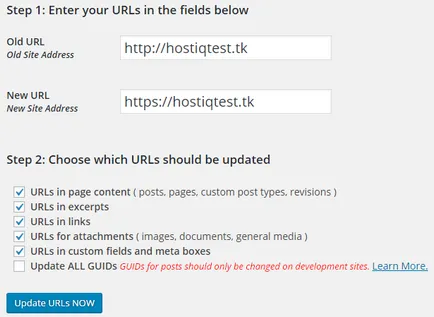
.htaccess файл (Apache Web Server)
Създаване на файл с име .htaccess (без разширение) в главната директория със сайта и да посочи в него следните редове:
Имайте предвид, че на последния ред, вместо www.hostiqtest.tk трябва да посочите вашия домейн (с или без WWW - вие решавате). Запазване на промените във файла и го качете в основната директория, в която ни инсталиран WordPress.
Готово. HTTPS протокол е активиран с помощта на .htaccess файла.
Търсите къде да се купуват евтини домейн и хостинг WordPress. Ние предлагаме специални пакети за WordPress сайтове, към които можете да се хостинг с домейн безплатно.